Когда появилось фото: история создания фото, как появились первые в мире снимки, как выглядела самая первая фотография, изобретение фото, что за ним стояло, как развивалось фото, история фотографии в россии, цифровое фото, первые цифровые фотоаппараты, цифровая фотокамера
в чем причина и как исправить
Фотокамеры Fujifilm Instax mini – компактные и простые в управлении гаджеты, которые позволяют делать, редактировать (в зависимости от модели) и моментально распечатывать снимки. Для устройств выпускаются картриджи с фирменной фотобумагой Fujifilm нескольких форматов с разнообразным дизайном рамок. Небольшие снимки становятся предметами коллекционирования, украшения интерьера и сувенирами на память.
Instax mini 9: дизайн, технические характеристики и особенности
Камеры Instax пользуются популярностью у любителей ламповых эффектов, которые пленка придает изображению. Легкость в настройке и эксплуатации делает устройства доступными для широкой аудитории пользователей. Однако иногда из-за незнания нюансов возникают вопросы, например «Почему не проявляется фото Instax?». У этой проблемы может быть несколько причин и решений, которые мы и рассмотрим в данной статье.
Распространенные трудности с печатью снимков на «Инстакс»
- После установки нового картриджа перед началом съемки необходимо удалить защитную пластину.

- Вставлять картридж с пленкой нужно так, чтобы желтая полоска на нем соединилась с желтой полоской на корпусе.
- Фото может не проявляться, если пленка засвечена. Такое случается, если крышку камеры открывали, когда фотобумага была внутри уже без защитной пленки. Проблему можно решить заменой картриджа.
- Фотографии могут быть засвеченными или получаться очень темными, если неправильно выставлен режим съемки. Световой индикатор покажет, как переключить камеру, чтобы добиться наилучшего результата.
- Если снимки получаются темными, несмотря на все настройки в процессе съемки, нужно попробовать заменить картридж.
- Печать может остановиться, не завершившись, а карточка остаться наполовину в камере, если сели батарейки.
 В этом случае нужно извлечь ее и заменить аккумуляторы.
В этом случае нужно извлечь ее и заменить аккумуляторы.
Если замена картриджа, батареек и смена режима съемки не помогают, и вопрос, почему не проявляется фото Instax, остался актуальным, остается обратиться в сервисный центр, где точно разберутся с проблемой. Также можно воспользоваться помощью консультанта, в том числе онлайн и по телефону, чтобы узнать больше о характеристиках своей камеры, особенностях съемки моментальной фотографии и других нюансах.
Какими были паспорта 100 лет назад, когда фото на документ могло быть любым
Почти у каждого современного человека есть паспорт — документ, удостоверяющий личность. Первые паспорта появились в Средние века. Они позволяли их владельцу беспрепятственно проходить в город через ворота без уплаты дополнительных сборов и налогов за посещение. Часто между городами заключались соглашения об отмене таких сборов с их граждан. Свободным лицам выдавали pass porte.
Правитель даровал такой документ чиновникам. Это позволяло им въезжать в любой город королевства. Первым королем, выпустившим паспорт, позволявший путешествовать по городам без уплаты пошлин, был Генрих V в Англии.
Это позволяло им въезжать в любой город королевства. Первым королем, выпустившим паспорт, позволявший путешествовать по городам без уплаты пошлин, был Генрих V в Англии.
Поскольку паспорта в основном дипломатам от лица правителей, то они несколько столетий издавались в небольших количествах.
Сегодня в каждой стране существуют свои правила фотографий на паспорт. В Новой Зеландии принято черно-белое изображение, в Великобритании строго запрещено улыбаться на снимке для такого важного документа.
Однако так было не всегда. Фотографии в паспорте появились в конце 19-го — начале 20-го века. Никаких правил не существовало.
Паспорт 1914 годаВ 1876 году в Филадельфии проходила выставка. Тогда на билетах впервые и появилось фото владельца вместе с индивидуальным номером и фамилией. Эта идея настолько понравилась, что так стали делать и в паспортах.
До того момента паспорт просто описывал внешность человека. Выглядело это примерно так: «Предъявитель сего документа имеет прямой нос, светлый цвет лица, овальный подбородок». Тут важно было не ошибиться в описании.
Тут важно было не ошибиться в описании.
Для паспорта подходил любой снимок, даже групповой. В паспорте знаменитого писателя Артура Конан Дойла в 1915 году было его семейное фото с женой и сыновьями.
Люди могли быть сфотографированы в полный рост, в костюме и шляпе, за любимым занятием.
Паспорт с фотографией всей семьиИногда вклеивали фото с других документов, использовали старые фотографии. Владельцы паспортов не всегда могли себе позволить новый снимок. В 1929 году в Нью-Йорке сфотографироваться стоило 30 долларов. На сегодняшние деньги — 200 долларов.
С женщинами вообще отдельная история. Замужних американок просто записывали в паспорт мужа: «Мистер Грей и его жена». Так было до 1937 года.
Паспорт, принадлежащий мужу, с фотографией женыПозже за стандарт приняли строгий стиль фотографий преступников из полицейского управления. Первое время это вызывало общественный протест. «Как так! Я приличный человек, а должен выглядеть как бандит! Хорошо хоть в профиль не снимают», — так думали люди.
С началом Первой мировой войны страны ввели пограничный контроль. Это было сделано для того, чтобы заблокировать въезд всевозможным агентам, разведчикам, подрывным элементам. Паспорта были выпущены, чтобы помочь путешественникам преодолеть все эти преграды. Когда в 1918 году наступил мир, большинство стран сохранило как пограничный контроль, так и паспорта.
В 1920 году Лига Наций унифицировала оформление паспортов и их функции. Эти стандарты действуют до сих пор и периодически пересматриваются Организацией Объединенных Наций.
Фото заснувших у постели больного COVID-19 врачей растрогало россиян
https://ria.ru/20201229/vrachi-1591387381.html
Фото заснувших у постели больного COVID-19 врачей растрогало россиян
Фото заснувших у постели больного COVID-19 врачей растрогало россиян
В Сети появилось фото медиков, уснувших в палате пациента с COVID-19. Снимок, сделанный в одной из больниц в Ленинградской области, опубликован во»ВКонтакте». РИА Новости, 29.12.2020
РИА Новости, 29.12.2020
2020-12-29T14:02
2020-12-29T14:02
2020-12-29T16:53
распространение коронавируса
коронавирус в россии
коронавирус covid-19
россия
ленинградская область
/html/head/meta[@name=’og:title’]/@content
/html/head/meta[@name=’og:description’]/@content
https://cdn22.img.ria.ru/images/07e4/0c/1d/1591384575_0:604:960:1144_1920x0_80_0_0_662101e9fc6e45da535047e3db474b86.jpg
МОСКВА, 29 дек — РИА Новости. В Сети появилось фото медиков, уснувших в палате пациента с COVID-19. Снимок, сделанный в одной из больниц в Ленинградской области, опубликован во»ВКонтакте».На кадре видно, как трое врачей в защитных костюмах лежат на полу около кровати больного.»Сегодня утром пришла в отделение, а на мониторе в ординаторской вот такая картина…» — написала автор публикации, старшая медсестра отделения.Она пояснила, что в два часа ночи в рабочей группе медиков появилось сообщение об ухудшении самочувствия одного из госпитализированных. Ради него на смену внепланово вышли несколько специалистов.В комментариях пользователи выразили поддержку и благодарность врачам, а также пожелали им терпения.
Ради него на смену внепланово вышли несколько специалистов.В комментариях пользователи выразили поддержку и благодарность врачам, а также пожелали им терпения.
россия
ленинградская область
РИА Новости
7 495 645-6601
ФГУП МИА «Россия сегодня»
https://xn--c1acbl2abdlkab1og.xn--p1ai/awards/
2020
РИА Новости
7 495 645-6601
ФГУП МИА «Россия сегодня»
https://xn--c1acbl2abdlkab1og.xn--p1ai/awards/
Новости
ru-RU
https://ria.ru/docs/about/copyright.html
https://xn--c1acbl2abdlkab1og.xn--p1ai/
РИА Новости
7 495 645-6601
ФГУП МИА «Россия сегодня»
https://xn--c1acbl2abdlkab1og.xn--p1ai/awards/
https://cdn24.img.ria.ru/images/07e4/0c/1d/1591384575_0:399:960:1119_1920x0_80_0_0_108eb2ae30b6fa39acb84bfc2bba0d7a.jpgРИА Новости
internet-group@rian. ru
ru
7 495 645-6601
ФГУП МИА «Россия сегодня»
https://xn--c1acbl2abdlkab1og.xn--p1ai/awards/
РИА Новости
7 495 645-6601
ФГУП МИА «Россия сегодня»
https://xn--c1acbl2abdlkab1og.xn--p1ai/awards/
коронавирус в россии, коронавирус covid-19, россия, ленинградская область
в каком году изобрели первую фотокамеру в мире? История изобретения, эволюция
Сегодня мы уже не представляем жизни без многих вещей, но когда-то их не было. Попытки создать различные устройства предпринимались еще в древности, но многие изобретения так и не дошли до нас. Проследим историю изобретения первых фотоаппаратов.
Кто придумал?
Первые прототипы фотоаппаратов появились несколько тысячелетий назад.
Камера-обскура
Была упомянута еще в V веке китайскими учеными, но подробно ее описал древнегреческий ученый Аристотель.
Устройство представляет собой черный ящик, с одной стороны закрытый матовым стеклом, с отверстием в центре. Через него на противоположную стену проникают лучи.
Перед стенкой ставился предмет. Лучи отображали его внутри черного ящика, но изображение было перевернуто. Дальше обскуру использовали в различных экспериментах.
- В XX веке арабский ученый Хайсам объяснил принцип действия камеры.
- В XIII веке с ее помощью изучались солнечные затмения.

- В XIV веке измеряли угловой диаметр солнца.
- Леонардо да Винчи через 100 лет использует устройство для создания изображений на стене.
- XVII век принес усовершенствование в камеру. Было добавлено зеркало, которое переворачивало рисунок, показывая его правильно.
Затем устройство претерпело и другие изменения.
Изобретения, предшествующие появлению фотоаппарата
Прежде чем появились современные фотоаппараты, от камеры-обскуры они прошли длинную эволюцию.
После ряда таких открытий пришло время и самого фотоаппарата.
После открытия асфальтового лака Жозеф Ньепс продолжал свои эксперименты. 1826 год считается годом изобретения фотоаппарата.
Древний изобретатель поставил пластинку с нанесенным асфальтовым покрытием перед камерой на 8 часов, пытаясь получить пейзаж за окном. Появилось изображение. Жозеф долго работал над совершенствованием устройства. Он обработал поверхность лавандовым маслом, и получилось первая фотография. Прибор, сделавший снимок, был назван Ньепсом гелиографом. Теперь именно Жозефу Ньепсу приписывают возникновение первого фотоаппарата.
Это изобретение и считается первым фотоаппаратом.
В каком году изобрели пленочные фотоаппараты?
Изобретение подхватили другие ученые. Они продолжали делать открытия, приведшие впоследствии к появлению фотопленки.
Негатив
Исследования Жозефа Ньепса продолжил Луи Даггер. Он использовал пластинки своего предшественника и обработал их парами ртути, заставив изображение проявиться. Этот эксперимент он проводил более 10 лет.
Затем фотопластинка стала обрабатываться йодидом серебра, раствором соли, который стал фиксатором изображения. Так появился позитив, он был единственной копией натуральной картинки. Правда, видна она была под определенным углом.
Если на пластинку попадал солнечный свет, ничего не проявлялось. Эта пластина получила название дагерротип.
Эта пластина получила название дагерротип.
Одного изображения было мало. Изобретатели стали пытаться закреплять снимки, чтобы увеличить их количество. Это удалось только Фоксу Тальботу, который придумал специальную бумагу, с остающейся на ней картинкой, а затем, применяя раствор йодида калия, стал закреплять изображение. Но оно было обратное, то есть белый цвет оставался темным, а черный – светлым. Это был первый негатив.
Продолжая работу, Тальбот с помощью пучка света получил позитив.
Через несколько лет ученый выпустил книгу, в которой вместо рисунков были фото.
Зеркальный фотоаппарат
Датой создания первой зеркальной фотокамеры стал 1861 год. Его придумал Сэттон. В фотоаппарате картинка появлялась при помощи зеркального отображения. Но чтобы получить качественные снимки, необходимо было просить фотографирующихся сидеть неподвижно более 10 секунд.
Его придумал Сэттон. В фотоаппарате картинка появлялась при помощи зеркального отображения. Но чтобы получить качественные снимки, необходимо было просить фотографирующихся сидеть неподвижно более 10 секунд.
Но затем появилась бром-желатиновая эмульсия, и процесс сократился в 40 раз. Фотоаппараты стали меньше.
И в 1877 году была изобретена фотопленка основателем фирмы «Кодак». Это только одна версия.
Но мало кто знает, что пленочный фотоаппарат был придуман в нашей стране. Это устройство, которое имело кассету с пленкой, создал поляк, живший тогда в России.
Цветная же пленка была изобретена в 1935 году.
Советский фотоаппарат появился только в первой трети XX века. За основу был взят опыт Запада, но отечественные ученые внедрили свои разработки. Были созданы модели, которые имели невысокую цену и стали доступны простому населению.
Эволюция фотоаппарата
- Роберт Корнелиус в 1839 году занимался вместе с химиком из США улучшением дагерротипа и уменьшения экспозиции. Он сделал свой портрет, который считается первой портретной фотографией. Через несколько лет открыл несколько фотоателье.
- Первые фотообъективы были созданы в 1850 годах, но до 1960-го появились все виды, используемые сегодня.
- 1856 г.
 ознаменовался появлением первых подводных фото. Закрыв камеру коробкой и на шесте погрузив ее в воду, удалось произвести снимок. Но света под поверхностью водоема было недостаточно, и получились только очертания водорослей.
ознаменовался появлением первых подводных фото. Закрыв камеру коробкой и на шесте погрузив ее в воду, удалось произвести снимок. Но света под поверхностью водоема было недостаточно, и получились только очертания водорослей.
- В 1858 году над Парижем появился воздушный шар, на котором находился Феликс Турнашон. Он производил первую аэрофотосъемку города.
- 1907 год – изобретен белинограф. Аппарат, позволяющий пересылать фото на расстояние, прототип современного факса.
- Миру была представлена первая цветная фотография, сделанная в России в 1908 г. На ней был изображен Лев Николаевич Толстой. Изобретатель Прокудин-Горский по велению императора отправился снимать живописные места и жизнь простых людей.

Это стало первой коллекцией цветных фото.
- 1932 год стал знаменательным в истории фотографии, так как после долгих изысканий русских ученых, затем братьев Люмьер, немецкий концерн Agfa стал выпускать цветную фотопленку. А в камерах появились цветные фильтры.
- Производитель фотопленок Fujifilm появился в Японии недалеко от горы Фудзияма в 1934 году. Компания была преобразована из фирмы, производившей целлюлозу, а затем целлулоидную фотопленку.
Что касается самих фотоаппаратов, то после появления пленки фототехника стала развиваться ускоренными темпами.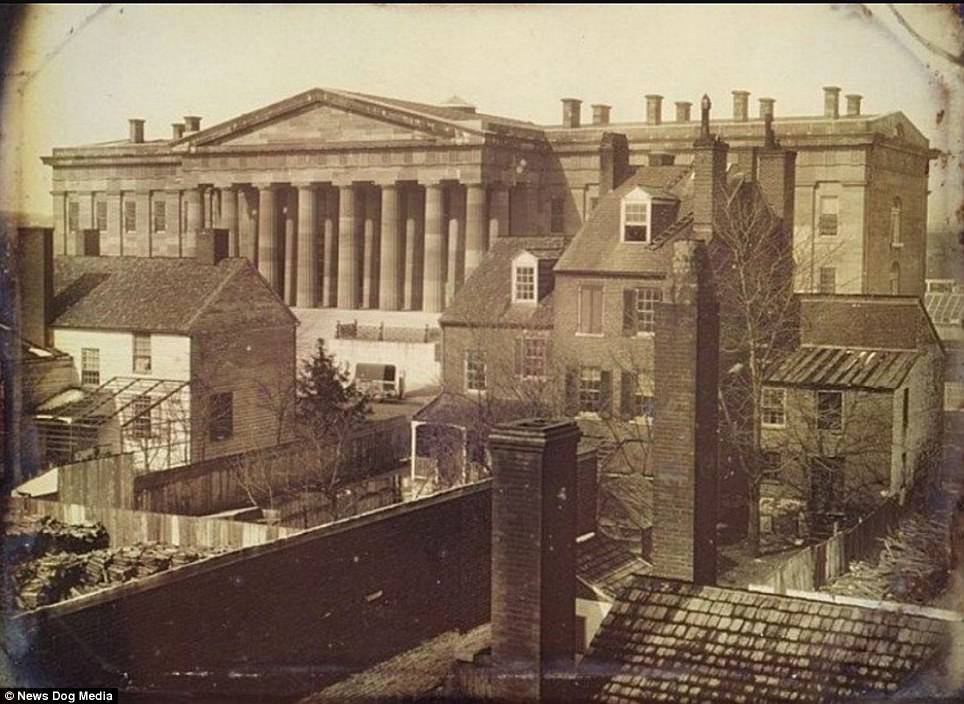
- Бокс-камера. Изобретение фирмы «Кодак» было представлено свету в 1900 году. Камера, созданная из прессованной бумаги, стала популярной из-за своей дешевизны. Ее цена была всего 1 доллар, поэтому позволить себе ее могли многие. Первоначально для съемки использовались фотопластины, затем рольфильм.
- Камера для макросъемки. В 1912 году свет увидела техника изобретателя Артура Пилсбери, который сделал фотокамеру для замедления съемки. Теперь можно было снимать медленный рост растений, что в дальнейшем помогло биологам. Они использовали фотоаппарат для изучения луговых трав.
- История аэрофотоаппарата. Как было описано выше, попытки аэрофотосъемки применялись еще в XIX веке. Но двадцатый подарил новые открытия в этой области.
 В 1912 г. русский военный инженер Владимир Потте запатентовал аппарат, осуществляющий автоматическую покадровую съемку местности вдоль маршрута. Камера крепилась уже не на воздушный шар, а на самолет. В устройство вставлялась катушечная пленка. Во время Первой мировой войны фотоаппарат использовался для разведывательных целей. В дальнейшем с его помощью создавались топографические карты.
В 1912 г. русский военный инженер Владимир Потте запатентовал аппарат, осуществляющий автоматическую покадровую съемку местности вдоль маршрута. Камера крепилась уже не на воздушный шар, а на самолет. В устройство вставлялась катушечная пленка. Во время Первой мировой войны фотоаппарат использовался для разведывательных целей. В дальнейшем с его помощью создавались топографические карты.
- Фотоаппарат «Лейка». В 1925 году на ярмарке в Лейпциге был представлен компактный фотоаппарат Leica, название которого образовывалось от имени создателя Эрнста Лейтца и слова «камера». Он сразу же завоевал большую популярность. В технике использовалась 35-миллиметровая пленка, и делать можно было снимки небольшого размера. Фотокамера вошла в массовое производство в конце 20-х годов, и в 1928 темпы роста достигли более 15 тысяч штук. Эта же фирма сделала еще несколько открытий в истории фотографии. Ей была изобретена фокусировка.
 И в технику был включен механизм по задержке съемки.
И в технику был включен механизм по задержке съемки.
- Фотокор-1. Выпущен первый советский фотоаппарат тридцатых годов. Снимал на пластины размером 9х12. Фотографии были довольно четкими, можно было снимать объекты в натуральную величину. Подходил для пересъемки чертежей и схем. Небольшая камера еще складывалась, что было удобно для переноски.
- Robot I. Появлением в 1934 году аппарата с пружинным приводом немецкие производители обязаны часовщику Хайнцу Килфиту. Привод протягивал пленку с частотой 4 кадра в секунду и мог делать снимки с различной задержкой. Это изобретение в массовое производство запустила фирма Хансаа Бернинга, который основал компанию «Робот».
- «Кине-Экзакта».
 1936 год ознаменован выпуском первого зеркального фотоаппарата «Кине-Экзакта». Создателем является немецкая фирма Ihagee. Камера была очень удобна для средств массовой информации. Из-за своего малого размера применялась в самых труднодоступных местах. С ее помощью создавались великолепные репортажи.
1936 год ознаменован выпуском первого зеркального фотоаппарата «Кине-Экзакта». Создателем является немецкая фирма Ihagee. Камера была очень удобна для средств массовой информации. Из-за своего малого размера применялась в самых труднодоступных местах. С ее помощью создавались великолепные репортажи.
- Фотоаппарат с автоматическим управлением экспозицией. Фирма «Кодак» становится первой в истории фотографии в 1938, которая выпускает такие аппараты. Самонастраивающаяся камера автоматически определяла степень открытия затвора в зависимости от количества проходящего через него света. Впервые такую разработку применил Альберт Эйнштейн.
- Polaroid. Широко известный фотоаппарат появился в 1948 году в одноименной фирме, занимающейся до этого более 10 лет оптикой, выпуском очков и фототехникой.
 В производство была запущена камера, внутри которой находилась светочувствительная бумага и реактивы, способные быстро проявлять снимок.
В производство была запущена камера, внутри которой находилась светочувствительная бумага и реактивы, способные быстро проявлять снимок.
Эта модель завоевала наибольшую популярность, так было вплоть до появления цифровых фотоаппаратов.
- Canon AF-35M. Компания, история создания которой относится к тридцатым годам XX века, в 1978 году выпускает фотокамеру с автофокусом. Это зафиксировано в названии устройства, буквы AF. Фокусировка осуществлялась на один объект.
Говоря о фотокамерах, нельзя не затронуть историю создания цифровых фотоаппаратов. Появились они благодаря все той же фирме Кодак.
В 1975 году Стив Сассон изобретает камеру, которая записывает цифровые сигналы на обычную аудиокассету. Устройство чем-то напоминало гибрид проектора для диафильмов и кассетного магнитофона и имело не компактный размер. Вес фотоаппарата составлял 3 кг. Да и четкость черно-белых фотографий оставляла желать лучшего. Также запись одного изображения велась целых 23 секунды.
Вес фотоаппарата составлял 3 кг. Да и четкость черно-белых фотографий оставляла желать лучшего. Также запись одного изображения велась целых 23 секунды.
Эта модель так и не вышла к пользователям, поскольку чтобы посмотреть фото, надо было подсоединить кассетный магнитофон к телевизору.
И только в конце восьмидесятых годов цифровая камера ушла к потребителю. Но этому предшествовали другие этапы развития цифры.
В 1970 году ученые Америки создают ПЗС-матрицу, которую через 3 года уже выпускают на заводах.
Еще через 6 лет к производителям косметики, компании «Проктер энд Гэмбл» попадает электронная камера, которую они используют на конвейере, проверяя качество продукции.
Но отсчет цифрового фото начинается с момента выпуска фирмой Sony первой зеркальной камеры, в которой были сменные объективы, изображение записывалось на гибкий магнитный диск. Правда, на нем помещались всего 50 фотографий.
Правда, на нем помещались всего 50 фотографий.
Дальше на рынке цифровой техники за потребителя продолжают бороться «Кодак», «Фуджи», «Сони», «Эппл», «Сигма» и «Кэнон».
Сегодня уже трудно представить людей без камеры в руках, хотя бы установленной на сотовом телефоне. Но чтобы мы могли иметь такое устройство, ученые многих стран совершили немало открытий, вводя человечество в век фотографии.
О том, как появились и менялись со временем фотоаппараты, смотрите в следующем видео.
Какой была первая фотография в интернете — Look At Me
В рубрике «Интернет-археология» Look At Me рассказывает о том, как в интернете появились стандарты.
 В сегодняшнем выпуске говорим о первой фотографии, которую загрузили в современный интернет.
В сегодняшнем выпуске говорим о первой фотографии, которую загрузили в современный интернет.В июле 1992 года, спустя почти год после того, как появился первый сайт современного интернета, его изобретатель Тим Бернерс-Ли был готов к следующему шагу — первой фотографии в Сети. Тогда его внимание привлекла Les Horribles Cernettes — пародийная женская поп-группа, выступавшая на музыкальном фестивале CERN. Участницы группы, которые были сотрудницами и подругами сотрудников организации, посвящали песни физическим явлениям, образу жизни учёных и связанному с ним одиночеству.
Основала группу графический дизайнер Мишель Мюллер, переживавшая из-за того, что аналитик CERN Сильвано де Дженнаро, с которым она тогда встречалась, всё время пропадал на работе. В то время в CERN как раз строили Большой адронный коллайдер (Large Hadron Collider), и название группы как раз стало расшифровкой англоязычной аббревиатуры LHC. Группа стала настолько популярной, что их начали приглашать на другие научные конференции по всему миру.
I gave you a golden ring to show you my love
You went to stick it in a printed circuit
To fix a voltage leak in your collector
You plug my feelings into your detector
Установить, в какой именно день фотографию загрузили в интернет, сегодня невозможно. Начиная с июля 1992 года она периодически пропадала с сайта, и только спустя несколько месяцев, когда команда Бернерса-Ли наконец решила все технические проблемы, GIF-изображение стало доступно другим пользователям Сети. Оригинальная же фотография исчезла в 1998 году, когда перестал работать старый компьютер де Дженнаро, а 21 июля 2012 года Les Horribles Cernettes отыграли свой прощальный концерт и распались. Впрочем, их песни по-прежнему можно послушать на SoundCloud.
Сильвано
де дженнаро
бывший аналитик CERN
«В 1992 году после фестиваля Hardonic в CERN мой коллега Тим Бернерс-Ли попросил меня отсканировать несколько фотографий „девушек из CERN“, чтобы опубликовать в некой информационной системе „Всемирная паутина“, которую он изобрёл.
 Я имел лишь расплывчатое представление, что это такое, но отсканировал несколько фотографий на своём Mac’е и отправил их Тиму по протоколу FTP на теперь уже знаменитый адрес info.cern.ch. Я и представить себе не мог, что это было историческое событие».
Я имел лишь расплывчатое представление, что это такое, но отсканировал несколько фотографий на своём Mac’е и отправил их Тиму по протоколу FTP на теперь уже знаменитый адрес info.cern.ch. Я и представить себе не мог, что это было историческое событие».ИСТОЧНИК
Изображение via CERN
В «Яндекс.Почту» встроили распознавание текста на фото
, Текст: Эльяс Касми
В «Яндекс.почте» появилась функция распознавания текста на изображениях, что позволяет больше не использовать для этого дополнительные программы. Нововведение доступно пока только в приложении на Android и поддерживает, по меньшей мере, русский и английский языки.
Умная почта «Яндекса»
Компания «Яндекс», как сообщили CNews ее представители, интегрировала в свой почтовый сервис функцию распознавания текста на изображениях, в том числе и на фотографиях. За счет нее при получении, к примеру, фотографий страниц распечатанного документа вместо его электронной копии адресату не придется перепечатывать текст вручную или использовать специальное ПО для распознавания. Сам «Яндекс» сообщает, что новая функция позволяет, например, сфотографировать договор, сразу его поправить и переслать коллеге. Или отправить ребенку параграф из учебника, чтобы было проще писать доклад.
За счет нее при получении, к примеру, фотографий страниц распечатанного документа вместо его электронной копии адресату не придется перепечатывать текст вручную или использовать специальное ПО для распознавания. Сам «Яндекс» сообщает, что новая функция позволяет, например, сфотографировать договор, сразу его поправить и переслать коллеге. Или отправить ребенку параграф из учебника, чтобы было проще писать доклад.
«Яндекс.почта» распознает текст с помощью технологии компьютерного зрения, которая также используются в голосовом помощнике «Алиса», помогая ему понимать, что изображено на фотографии, «Кинопоиске» для определения актера в кадре, «Переводчике» для перевода текста с фотографии и т. д. Как сообщили CNews представители компании, разработку технологии вели специалисты «Яндекса».
Как это работает
Задача по распознаванию текста на изображении при помощи алгоритмов «Яндекс.почты» лежит не на получателе, а на отправителе. Для этого ему нужно при прикреплении фотографии к письму нажать на пиктограмму скрепки в письме. В появившемся меню необходимо выбрать режим «Текст» и затем отметить файл с нужным изображением.
В появившемся меню необходимо выбрать режим «Текст» и затем отметить файл с нужным изображением.
Алгоритмы распознавания текста в действии
По заверениям представителей компании, используемая в «Яндекс.почте» технология компьютерного зрения сможет распознать текст даже на перевернутом изображении или на фотографии низкого качества. Редакция CNews убедилась в этом.
«Яндекс.почта» может распознавать текст на изображениях в большинстве популярных форматов, для работы с которыми не требуется специализированный графический редактор. В список поддерживаемых форматов входят и двое наиболее часто используемых в интернете – JPG и PNG.
Итогом работы алгоритмов станет печатный текст. «Почта» автоматически вставит его в тело письма. Как сообщили CNews представители «Яндекса», компьютерное зрение умеет распознавать 47 языков – 37 кириллико-латинских, а также китайский, японский, корейский, арабский, иврит, греческий, вьетнамский, армянский и грузинский. Редакция CNews удостоверилась, что нововведение поддерживает, по меньшей мере, русский и английский языки.
Встроенный фоторедактор
В дополнение к функции распознавания текста на изображении разработчики внедрили в «Яндекс.почту» новый режим «Скан». Он используется для повышения качества прикрепленных к письму изображений.
Результат распознавания текста на английском языке с перевернутой на 90 градусов фотографии
Для примера, режим «Скан» пригодится при обработке фотографии, предназначенной для паспорта. Если оригинальный снимок получился низкого качества, к примеру, слишком темным или размытым, а сфотографироваться повторно не представляется возможным, «Скан» может исправить выявленные недочеты.
Новшества не для всех
По состоянию на 6 августа 2020 г. испытать возможности распознавания текста могли лишь владельцы смартфонов под управлением ОС Android. Нововведение интегрировано в фирменное мобильное приложение «Яндекс.почта», которое можно установить из магазина Google Play.
Виртуализация приходит в SAN
ИнтеграцияТочные сроки интеграции технологии распознавания текста в веб-версию «Почты» и в приложение для iPhone и iPad представители «Яндекса» на запрос CNews не назвали.
Что еще умеет «Яндекс.почта»
В конце июля 2020 г. CNews писал о появлении в «Яндекс.почте» так называемой «карточке контакта». С ее помощью можно связаться с нужным человеком, написать ему письмо, отравив сообщение в мессенджере или просто позвонив. Также карточка контакта позволяет назначать встречу или смотреть переписку, в которой участвовал этот человек.
Чтобы перейти к карточке того или иного пользователя, нужно кликнуть по его аватарке. Карточка поможет не только начать общение, но и вспомнить, чем оно закончилось. В ней отображается последняя реплика человека в мессенджере, а также дата и тема ближайшей встречи. А если кликнуть на кнопку «Письма», можно увидеть всю переписку, в которой участвовал пользователь.
Как и в случае с распознаванием текста, карточка контакта была внедрена в первую очередь в Android-приложение «Яндекс.почты».
Первое фото обновленной Lada Niva в стиле Toyota RAV4 появилось в сети
В Сети появился первый снимок внедорожника, который якобы является рейстайлинговой Lada Niva. Фото, на котором видны 2 экземпляра модели, опубликовали в комментариях на портале «Drom». По данным источника на «АвтоВАЗе», подозрительно похожий на Toyota RAV4 авто под шильдиком Lada – это действительно обновлённая Niva.
Фото, на котором видны 2 экземпляра модели, опубликовали в комментариях на портале «Drom». По данным источника на «АвтоВАЗе», подозрительно похожий на Toyota RAV4 авто под шильдиком Lada – это действительно обновлённая Niva.
Судя по фото, снаружи машина получит полностью новое оперение и обвес кузова. Заменены стальные штампованные панели капота и крыльев спереди, а также бамперная группа и фары. Накрывающая крылья объёмная панель капота ушла в прошлое, взамен каплевидных блок-фар применены зауженные.
Актуальная Lada NivaРадиаторная решётка стала больше по площади и выполнена в форме трапеции. Нижняя часть бампера спереди, расширители колёсных арок и боковые молдинги сделаны из неокрашенного тисненого пластика. На фотографии запечатлена версия для off-road — у неё к левому крылу прикреплён шноркель. Остальной кузов автомобиля останется прежним, в задней части можно ожидать новые фонари и другой бампер. Относительно машины уходящего образца у модернизированного внедорожника более агрессивный стиль. Скорее всего, обновлённая Niva также получит новый интерьер. Планируются ли новшества по части техники — пока неизвестно.
Скорее всего, обновлённая Niva также получит новый интерьер. Планируются ли новшества по части техники — пока неизвестно.
Напомним, Lada/Chevrolet Niva серийно выпускается с ноября 2002-го. В основе ее конструкции лежит проект ВАЗ-2123, который впервые представили широкой публике как новую Lada Niva в 1998 году. За все время модель пережила лишь одно крупное обновление — в 2009 году она получила обвес кузова разработки ателье Bertone и ряд изменений в салоне.
Машина оснащается 1,7-литровым бензиновым движком мощностью 80 лошадиных сил, 5-ступенчатой МКПП, раздаточной коробкой с понижающей передачей и блокировкой межосевого дифференциала. Привод — постоянный полный.
Актуальная Lada NivaВ декабре прошлого года «АвтоВАЗ» выкупил долю General Motors в тольяттинском ЗАО СП «GM-АвтоВАЗ». Chevrolet Niva выпускается под маркой Lada с июля 2020-го.
По неофициальной информации, начало продаж обновлённой Niva планируется на февраль следующего года.
Google Фото делает ваши фотографии частично общедоступными, и вы, вероятно, не понимаете | Роберт Виблин
Осторожно, прежде чем нажимать кнопку «Поделиться»!Я заметил кое-что в Google Фото , и это действительно странно. Достаточно безумно, что я сказал десяткам пользователей фотографий , и никто мне не поверил. Они клянутся, что я ошибаюсь, пока я не покажу им обратное.
Каждый раз, когда вы делитесь фотографией с конкретным человеком или учетной записью в Google Фото , создается ссылка, которая позволит любому человеку в мире просматривать эти фотографии навсегда, пока вы не отключите эту ссылку вручную в неясной части интерфейс.
Вы можете увидеть это здесь:
(Если бы я вместо этого поделился им с учетной записью Photos, видимой через 4 секунды, результат был бы идентичным.)Что вы только что смотрели? Если я поделюсь фотографией с какой-либо другой учетной записью Google, я могу использовать эту ссылку, чтобы просмотреть ее:
i) в другой учетной записи Google, которой не предоставили доступ (через 25 секунд), и;
ii) окно в режиме инкогнито, в котором я вообще не вошел в учетную запись Google (39 секунд)!
Если эта «секретная» ссылка когда-либо будет раскрыта, любой сможет увидеть ее, пока я не удалю этот конкретный экземпляр общего доступа. И у меня не было бы возможности узнать, что они его смотрели!
И у меня не было бы возможности узнать, что они его смотрели!
Люди постоянно говорят мне, что я не могу быть прав в этом — обещаю, это произойдет в комментариях ниже — потому что интерфейс никогда не указывает на то, что это происходит. Нигде в видео не появлялось «Создать общий URL» или что-либо подобное.
Кроме того, интерфейс очень похож на Google Drive , который по умолчанию позволяет людям видеть файл только при входе в конкретную учетную запись, к которой он был предоставлен.
Drive также показывает, кому предоставляется общий доступ к файлу, когда вы щелкаете значок общего доступа, поэтому люди, использующие Photos , естественно предполагают, что их фотографии являются личными, когда они видят, что никого нет в списке, когда они нажимают значок «поделиться».
Я могу узнать, что создал эту постоянную частично общедоступную ссылку, только перейдя на вкладку «Поделиться» в Фото , которую очень легко пропустить. Ничего в интерфейсе, относящегося к этой конкретной фотографии, мне не будет показано. И даже на странице общего доступа нет никаких указаний на то, что вы сделали общедоступной ссылки , а не просто поделились фотографией с физическим лицом:
Ничего в интерфейсе, относящегося к этой конкретной фотографии, мне не будет показано. И даже на странице общего доступа нет никаких указаний на то, что вы сделали общедоступной ссылки , а не просто поделились фотографией с физическим лицом:
«Альбомы» работают точно так же.Если вы создадите альбом и поделитесь им с определенной учетной записью Google, будет создан постоянный «секретный» URL-адрес со всеми этими фотографиями, которые будут видны всем, у кого есть ссылка, до тех пор, пока вы не удалите или полностью не отмените общий доступ к альбому.
Во-первых, это неприемлемо, потому что большинство пользователей не осознают, что это происходит. Интерфейс настолько плохо спроектирован, что самая частая реакция, которую я испытывал, когда я рассказываю об этом пользователям Photos , — это буквально недоверие. Единственный способ убедить людей — показать их собственными глазами.Если наши личные и потенциально конфиденциальные данные будут раскрыты таким образом, должно быть ясно, что это происходит.
Это также недопустимо, потому что создает чрезмерный риск раскрытия конфиденциальных данных. Люди часто фотографируют такие вещи, как личные документы или себя обнаженными. Очень важно, чтобы это видели только правильные люди! Google — это информационная компания, которая несет ответственность перед своими пользователями за то, чтобы убедиться в этом.
Как мог «секретный» канал попасть в чужие руки? Некоторые возможности:
- Цепочка / документ электронной почты со ссылкой на фотографию или альбом пересылается, передается не тому человеку или случайно размещается в общедоступном месте.
- Получатель, естественно, думает, что ссылка работает только для него (как в случае с Drive ), и не заботится о том, чтобы она стала общедоступной.
- Ссылки, отправленные по электронной почте, являются частично общедоступными, поскольку они перемещаются по Интернету в незашифрованном виде и их легко перехватить, особенно для правительств. Допускается размещать ссылки на конфиденциальные материалы по электронной почте только в том случае, если получателю необходимо войти в систему для их просмотра.

- База данных этих ссылок однажды просочится или взломана, или люди выясняют закономерность в том, как генерируются «секретные» URL-адреса.
- Чьи-то электронные письма или другие документы взломаны или просочились, а ссылки на фотографии, содержащиеся внутри, доступны всем.
Имейте в виду, что статус-кво заключается в том, что эти ссылки сохраняются навсегда , что дает достаточно времени для выполнения одного из перечисленных выше действий.
Кроме того, если вы обсуждали тему по электронной почте, не было бы ничего необычного, если бы не того человека (например, кто-то из другой компании или член вашей расширенной семьи) позже добавили в ветку и получили доступ к ней. любые фотографии, на которые кто-то ссылался по пути.У большинства людей ужасные методы защиты информации.
Может быть, вам все равно. Справедливо. Но если вы подросток, использующий Фото, чтобы делиться пикантными фотографиями со своим партнером, или иммиграционный адвокат, который использует Фото для получения и отправки фотографий клиентских документов, вам может быть не все равно.
А для политических диссидентов по всему миру ясность в отношении того, чем они делятся и с кем — это буквально вопрос жизни и смерти.
Будет ли Google использовать этот метод обмена для своих конфиденциальных внутренних фотографий или документов? Ни единого шанса! Это было бы небрежно и, вероятно, незаконно.
Easy: поведение при совместном использовании в Photos следует изменить, чтобы оно соответствовало поведению Google Drive , которое отлично и прозрачно.
На Диске , если у человека, с которым вы хотите поделиться, есть учетная запись Google, доступ к ней предоставляется только этой учетной записи. А если они этого не сделают, у вас есть возможность либо отправить им ссылку, которую они могут преобразовать в постоянный доступ для одной учетной записи Google по своему выбору, либо сознательно сделать файл общедоступным и отправить им ссылку на него.
Если это невозможно, следует изменить интерфейс Фото, чтобы было ясно, что «Все, у кого есть ссылка, могут просматривать».
До этой недели вы могли автоматически загружать фотографии с телефона Android на Drive и делиться ими с помощью гораздо более совершенного интерфейса. Но эта опция была полностью отключена, что предотвратило этот обходной путь. Вы можете прочитать об этом в моем предыдущем посте: Новая система Google для синхронизации изображений Диска / Фото безумна .
—
Добавлено: Этот пост действительно набрал больше 300 000 просмотров за день. Чтобы мне не показалось, что я весь настроен негативно, я должен отметить, что команда Photos тоже приняла правильные решения — например, ее интерфейс для сканирования и выбора фотографий очень впечатляет.
Есть ряд комментариев от людей, которые говорят, что всегда знали. Фото работает таким образом. Это здорово, хотя, учитывая, что я видел всего несколько десятков подобных ответов из 300 000 читателей, кажется, что их меньшинство.Я подозреваю, что ожидания людей зависят от того, какими услугами они пользовались до того, как попробовали Photos . Если, как и я, вы привыкли к Drive , а затем переключаетесь на Photos , такое поведение является совершенно неожиданным и тревожным.
Если, как и я, вы привыкли к Drive , а затем переключаетесь на Photos , такое поведение является совершенно неожиданным и тревожным.
Как исправить не того человека в фотографиях iPhone Лица
Приложение «Фото» от Apple может быть весьма умным, когда дело касается распознавания лиц. Это позволяет группировать различные изображения с изображением конкретного человека, что может быть очень удобно.
Конечно, он не идеален, и иногда это приводит к неправильному распознаванию лиц, требующему корректировки вручную. Проблема в том, что не сразу видно, где можно внести эти исправления.
К счастью, это довольно просто, если вы знаете, как это сделать, поэтому вот шаги, которые вам потребуются для исправления или удаления лиц, ошибочно идентифицированных приложением «Фото» на iPhone.
Поиск лиц в альбоме «Люди» на iPhone
Первое, что вам нужно сделать, это найти человека (или лицо), о котором идет речь.Для этого откройте приложение «Фото» и нажмите на опцию Альбомы в нижней части экрана, затем прокрутите вверх, пока не найдете раздел Люди и места , затем нажмите на поле с пометкой Люди .
Здесь вы увидите подальбом для каждого человека, которого, по мнению Google Фото, он идентифицировал на одной или нескольких фотографиях. Нажмите на лицо, и вы увидите все фотографии, на которых, по мнению Фото, изображен этот человек.
Меняю неправильные лица в iPhone Фото
Если есть лица людей, отличных от того, которое должен изображать альбом, то что делать:
- Сначала щелкните альбом этого человека.
- Затем нажмите Выберите , который вы увидите под видео «Воспоминания», которое появляется в верхней части альбома.
- Теперь вы увидите всплывающую новую опцию внизу страницы под названием Показать лица . Коснитесь этого.
- Photos теперь покажет вам области каждой фотографии, на которых, по его мнению, он видит лицо этого человека. Прокрутите вниз и, если найдете, что не так, нажмите на изображение. Продолжайте прокручивать, пока не выберете все неправильные изображения.

- Затем нажмите значок Поделиться в нижнем левом углу.
- Появится меню «Поделиться», но на этот раз в нем будет значок с именем Not This Person . Нажмите на это.
Нажатие на эту кнопку удалит связь между фотографией и человеком, отправив изображение обратно в обычное население и снова оставив лицо вашего друга нетронутым.
Вот почему фотографии на iPhone иногда выглядят перевернутыми
Неправильно держать iPhone кнопками регулировки громкости вниз.Business Insider Вы когда-нибудь импортируете или отправляете по электронной почте фотографию, сделанную на вашем iPhone, только для того, чтобы найти ее на компьютере?На самом деле это обычная жалоба, которая возникла с тех пор, как Apple сделала возможным фотографировать с помощью кнопок регулировки громкости вашего iPhone в iOS 5.
Но для этого есть причина.
Apple решила, что когда вы делаете снимок с кнопками регулировки громкости, обращенными в небо, как это делает большинство людей, поскольку мы привыкли к тому, что кнопки спуска затвора камеры находятся сверху, это на самом деле перевернуто.
Apple также хочет, чтобы процесс захвата и сохранения фотографии был максимально быстрым, чтобы вы могли продолжать делать снимки. Согласно iPhonePhotographySchool, чтобы ускорить процесс, вместо того, чтобы переориентировать фотографию и посвятить время обработке этому действию, ваш iPhone фактически просто сохраняет вашу фотографию и включает правильную ориентацию в метаданные EXIF фотографии.
Это может показаться сложным, но в основном ваши фотографии с iPhone содержат информацию о правильной ориентации, но она записывается в метаданных фотографии, которые распознаются не всеми программами просмотра фотографий.
К счастью, если вы используете одну из программ Apple для просмотра фотографий, например iPhoto или Preview, эти программы распознают метаданные ориентации, и вы не заметите никаких проблем. Большинство программ для Mac такие.
Большинство программ для Mac такие.
Проблема возникает, когда вы отправляете фотографию по электронной почте или открываете ее в Windows, используя что-то вроде Windows Photo Viewer, которое не всегда распознает метаданные.
Было много споров по поводу того, кто здесь действительно виноват. Это Apple за то, что не определила iPhone как «правая сторона вверх», когда кнопки регулировки громкости обращены вверх (серьезно, кто делает снимки, когда кнопки регулировки громкости обращены вниз)? Или это вина программ просмотра фотографий, которые не читают метаданные?
К счастью, это стало меньшей проблемой благодаря Windows 8 и другим приложениям для просмотра фотографий Windows, которые теперь обращают внимание на метаданные EXIF.
Если вы застряли на более ранней версии Windows или любимой программе для просмотра фотографий, вы можете попробовать несколько исправлений.
Самый простой способ — сделать снимок, повернув кнопки регулировки громкости вниз, что полностью решает проблему, но по-прежнему сильно раздражает. Другой вариант — использовать стороннее приложение, такое как Camera +, которое также записывает ориентацию, поэтому вам не нужно беспокоиться о метаданных EXIF.
Другой вариант — использовать стороннее приложение, такое как Camera +, которое также записывает ориентацию, поэтому вам не нужно беспокоиться о метаданных EXIF.
Это не идеальное решение, но, надеюсь, эти параметры сохранят ваше рассудок, пока вы ждете, пока Apple не изменит свое определение правой стороны вверх, или остальные программы просмотра фотографий наверстают упущенное.
Исправление: изображения не отображаются в сообщениях в iMessage
iMessage — одно из наиболее часто используемых и лучших приложений для обмена сообщениями, поэтому неудивительно, что людям оно нравится. Однако и здесь есть свои проблемы. В основном это индивидуальные случаи, но если вы находитесь на «неправильной стороне», вам нужно будет только решить эту проблему.
Одна из самых распространенных проблем с iMessage — когда изображения в сообщениях не видны или не загружаются должным образом.Для этого мы подготовили список возможных решений, которые помогут вам решить эту проблему. Если вам не удается увидеть изображения в текстовых сообщениях, обязательно проверьте список ниже.
Если вам не удается увидеть изображения в текстовых сообщениях, обязательно проверьте список ниже.
Содержание:
- Проверьте соединение
- Убедитесь, что MMS включен
- Выйдите / войдите с помощью своего AppleID
- Сброс настроек сети
1. Проверьте соединение
Даже если текстовые сообщения можно отправлять всеми способами, для сообщений MMS вам потребуется правильное соединение, чтобы получать или отправлять мультимедийные файлы.Кроме того, важно, чтобы и у отправителя, и у получателя было стабильное соединение, поэтому убедитесь, что тот, кому вы пишете, также находится в сетке.
Более того, вы можете перезагрузить устройство в качестве первого шага предосторожности и переключиться на более стабильную сеть Wi-Fi вместо использования мобильных данных.
2. Убедитесь, что MMS включен.
Во-вторых, чтобы отправлять и получать мультимедийные сообщения, вам нужно сначала включить их. Если эта функция не включена, вы не увидите изображения, даже если отправитель уверен, что они доставлены.Итак, для этого следуйте инструкциям:
Если эта функция не включена, вы не увидите изображения, даже если отправитель уверен, что они доставлены.Итак, для этого следуйте инструкциям:
- Нажмите Настройки .
- Открыть сообщений .
- Перейдите к MMS-сообщениям и убедитесь, что он включен.
- Если нет, включите его и проверьте свои сообщения на предмет изменений.
Если вы по-прежнему не можете видеть отправленные вам изображения, переходите к следующим шагам.
3. Выйдите / войдите с помощью AppleID
Некоторые пользователи сообщили, что им удалось решить проблему с изображениями, повторно подписав AppleID.А именно, какая-то ошибка не позволяла им просматривать изображения, и она исчезла, когда они выходили и снова входили в систему. Если вы не знаете, как это сделать, следуйте приведенным ниже инструкциям.
- Открыть Настройки .
- Коснитесь Сообщения .

- Открыть Отправка и получение .
- Нажмите и удерживайте свой AppleID .
- Выйти.
- Выберите « Использовать AppleID для iMessages ».
- Введите свои учетные данные AppleID и подтвердите.
- Это восстановит резервные копии настроек и сообщений и удалит возможно поврежденные данные.
Этот шаг должен решить ваши проблемы. Но, если у вас все еще есть проблемы с изображениями, проверьте последний шаг в списке.
4. Сброс настроек сети
Нет ничего необычного в том, что конфигурация вашей сети принимает неправильный оборот и вызывает проблемы с различными функциями, связанными с подключением. То же самое и с мультимедийными сообщениями, зависящими от соединения.К счастью, вы можете сбросить настройки сети до значений по умолчанию и проверить наличие изменений. Единственным недостатком является тот факт, что вам придется заново настраивать и настраивать все подключения, включая Bluetooth, мобильные данные и VPN.
Вот как сбросить настройки сети до значений по умолчанию:
- Нажмите Настройки .
- Открыть Общий .
- Нажмите Сброс .
- Нажмите Сбросить настройки сети .
- При появлении запроса введите пароль и нажмите «Сброс» для подтверждения.
После этого вы по крайней мере будете уверены, что находитесь в чистоте. Проблема, скорее всего, находится на другом конце, поэтому обязательно сообщите об этом тому, кто пишет вам.
Это должно сработать. Если у вас есть какие-либо вопросы или предложения, не стесняйтесь размещать их в разделе комментариев ниже.
Примечание редактора: Эта статья была изначально опубликована в июне 2017 года. Мы постарались сделать ее более актуальной и точной.
Удаленные фотографии могут оставаться на вашем телефоне
Когда вы удалите фотографию со своего мобильного телефона, она может исчезнуть навсегда. Это отличная новость, если вы случайно удалили важную фотографию. Но это может стать большой проблемой, если фотография, которую вы хотите удалить, все еще находится на вашем телефоне.
Это отличная новость, если вы случайно удалили важную фотографию. Но это может стать большой проблемой, если фотография, которую вы хотите удалить, все еще находится на вашем телефоне.
Вы можете подумать, что когда вы нажимаете на корзину банка значок , чтобы удалить фотографию, этой фотографии больше нет на вашем телефоне. Но это может быть неправдой. Фотография может оставаться на вашем телефоне некоторое время, чтобы вы могли восстановить ее .
Итак, вам важно знать, что происходит с фотографией, когда вы отправляете ее в корзину.
Приложение для фотографий на iPhone и iPad
При нажатии на значок корзины на iPhone или iPad вы увидите подтверждение. Он спрашивает, хотите ли вы удалить или отменить. Если вы выберете «Удалить», появится уведомление о том, что фотография будет удалена со всех ваших устройств.
Подтверждение удаления фотографии с iPhone Ваше фото тут же исчезнет из поля зрения. Но на самом деле он не исчез.
Но на самом деле он не исчез.
Вместо этого изображение отправляется в альбом Недавно удаленные в приложении «Фото», где оно остается в течение 30 дней.В течение этого времени вы можете вернуть на телефон фотографию из альбома «Недавно удаленные». Вы также можете удалить его навсегда.
Чтобы найти альбом «Недавно удаленные», откройте приложение «Фотографии», затем нажмите Альбомы в нижнем меню. Проведите пальцем по экрану, чтобы найти недавно удаленный альбом.
Недавно удаленный альбом iPhoneНажмите на альбом «Недавно удаленные», чтобы найти фотографии, которые вы удалили в течение последних 30 дней. На каждой фотографии будет число, обозначающее дни, оставшиеся до окончательного удаления фотографии.
Если вы решите, что хотите сохранить фотографию или удалить ее в этот момент, нажмите «Выбрать» в правом верхнем углу экрана. Затем коснитесь фотографии, которую хотите сохранить или удалить, появится галочка.
Нажмите Удалить или Восстановить в нижней части экрана, чтобы удалить фотографию или добавить ее обратно в приложение.
Если вы решите удалить фотографию из альбома «Недавно удаленные», вам будет предложено подтвердить ваш выбор. Вы также будете предупреждены: «Это фото будет удалено.Это действие нельзя отменить. «
Google Фото
Корзина Google ФотоGoogle Фото хранит удаленные фотографии в течение 60 дней, прежде чем они будут окончательно удалены из вашей учетной записи. Вы можете восстановить удаленные фотографии за это время. Вы также можете навсегда удалить фотографии, если не хотите ждать 60 дней, пока они исчезнут.
Чтобы найти удаленные фотографии, откройте приложение Google Фото и коснитесь значка меню в верхнем левом углу экрана. Появится меню.
Нажмите Корзина , чтобы просмотреть фотографии, которые вы удалили из Google Фото за последние 60 дней.
Коснитесь трех точек в правом верхнем углу страницы корзины. Вам будет предложена опция Очистить корзину , которая навсегда удалит фотографии в корзине из Google Фото. У вас также есть опция для выбора фотографий.
У вас также есть опция для выбора фотографий.
Выберите фотографии, которые вы хотите удалить или восстановить. Затем коснитесь корзины или стрелки круга в правом верхнем углу экрана, чтобы удалить или восстановить выбранные фотографии.
Восстановление Google ФотоЕсли вы решите удалить фотографии, вам будет предложено подтвердить. Вы также получите сообщение «Элементы, удаляемые из корзины, необратимы».
Удаление фото из других фотоуслуг
Если вы используете другое приложение для хранения и обмена фотографиями, проверьте, действительно ли удаленные фотографии удалены. Эта информация может пригодиться, если вы случайно удалили фотографию или хотите, чтобы она исчезла.
Выполните поиск в Интернете или загляните в приложение, чтобы узнать, что происходит с удаленными фотографиями для фотоуслуги, которую вы используете.
Я Кэти Уивер.
Кэролайн Никандер Мор написала этот отчет для VOA Learning English. Кэтрин Келли Уивер была редактором.
Кэтрин Келли Уивер была редактором.
Вы когда-нибудь случайно удаляли важную фотографию? Вы когда-нибудь удаляли фотографию только для того, чтобы обнаружить, что она все еще находится на вашем телефоне? Какое приложение вы используете для хранения и обмена фотографиями?
Поделитесь своими мыслями в разделе комментариев ниже или на нашей странице в Facebook.
______________________________________________________________
слов в этой истории
удалить — v. для удаления (чего-либо, например слов, изображений или компьютерных файлов) из документа, записи, компьютера и т. Д.
мусор — н. контейнер, куда люди кладут выбрасываемые вещи
значок — н. небольшое изображение на экране компьютера, представляющее программу или функцию
восстановить — версия , чтобы создать или вернуть (что-то) к существованию или использовать
подтвердить — v. для официального утверждения (чего-то или кого-то)
для официального утверждения (чего-то или кого-то)
вариант — н. то, что можно выбрать: выбор или возможность
Краткое руководство: Как удалить Google Фото
Google Фото предлагает вам отличную услугу — автоматическое резервное копирование ваших фотографий и их хранение в облаке. Однако какой ценой? Ваша конфиденциальность. Google может сканировать ваши фотографии, определять ваше лицо и отслеживать ваше местоположение. Ни одна компания не должна располагать такой информацией о вас.Узнайте, как удалить свои фотографии в Google.
Почему вы хотите удалить Google Фото?
Google Фото привлекает пользователей неограниченным объемом памяти, кроссплатформенной синхронизацией и возможностями обмена. Некоторым также может понравиться его ИИ для распознавания фотографий, который идентифицирует лица и объекты на фотографиях пользователей и генерирует слова-теги с возможностью поиска.
Однако возможности сбора данных в Google Фото значительно расширились с момента его запуска в 2015 году. Эти же функции могут дать Google неприятно подробные сведения о вашей жизни:
Эти же функции могут дать Google неприятно подробные сведения о вашей жизни:
- Узнавайте друзей на своих фотографиях и делайте выводы о семейных отношениях независимо от того, отмечены ли эти люди тегами.
- Сформируйте профиль ваших любимых занятий на основе загружаемых вами фотографий.
- Определяйте местоположение ваших фотографий на основе ориентиров, даже если вы отключили настройки местоположения на устройстве.
Для некоторых это честный компромисс. Для других это представляет собой неприемлемое вторжение в их частную жизнь. Если вы хотите полностью очистить свой аккаунт Google Фото, читайте дальше.
Как удалить гугл фото только с устройства
Google Фото создает две копии ваших снимков — одну на вашем устройстве и одну в приложении. Это может занять часть памяти на вашем устройстве.Так, например, если вы путешествуете и у вас закончилось место, вы можете удалить копии на своем устройстве, но по-прежнему хранить их в облаке. Просто убедитесь, что ваши фото синхронизированы.
Это может занять часть памяти на вашем устройстве.Так, например, если вы путешествуете и у вас закончилось место, вы можете удалить копии на своем устройстве, но по-прежнему хранить их в облаке. Просто убедитесь, что ваши фото синхронизированы.
- Откройте приложение Google Фото .
- Щелкните значок меню в верхнем левом углу. Выберите Настройки и перейдите к Резервное копирование и синхронизация . Если ваши фотографии не были загружены ранее, включите его и дождитесь синхронизации фотографий. Несинхронизировано отобразит значок перечеркнутого облака.После того, как ваши фотографии будут синхронизированы, выключите Резервное копирование и синхронизация .
- Затем вернитесь к настройкам и выберите Освободить память устройства . Это удалит все синхронизированные фотографии из вашей фотогалереи.
Как удалить Google Фото только из облака
Если вам надоело Google, вы можете удалить фотографии из облака и со всех других синхронизированных устройств, но по-прежнему хранить их на телефоне. Исходные изображения останутся в папке камеры, которую вы можете найти в диспетчере файлов, если у вас есть устройство Android, или в фотогалерее, если вы являетесь пользователем iPhone.Однако, как только синхронизация будет снова включена, все фотографии будут синхронизированы и снова появятся в вашей учетной записи Google Фото.
Исходные изображения останутся в папке камеры, которую вы можете найти в диспетчере файлов, если у вас есть устройство Android, или в фотогалерее, если вы являетесь пользователем iPhone.Однако, как только синхронизация будет снова включена, все фотографии будут синхронизированы и снова появятся в вашей учетной записи Google Фото.
- Откройте приложение Google Фото на своем телефоне. Перейдите к настройкам и Резервное копирование и синхронизация . Убедитесь, что резервное копирование отключено.
- Перейдите на сайт Google Фото и войдите в свою учетную запись Google.
- Выберите все фотографии, которые вы хотите удалить, и щелкните значок корзины в верхнем правом углу.
Как удалить Google Фото со всех платформ
Это может быть не лучшим вариантом, если вы нигде не сохраняли свои фотографии, поэтому, если вы хотите их сохранить, сделайте резервную копию, прежде чем продолжить. Если вы удалите синхронизированные фотографии из приложения Google Фото, они будут удалены отовсюду — с вашего устройства, приложения Google Фото, веб-сайта Google Фото и вашего приложения для управления файлами. Это произойдет, даже если функция резервного копирования и синхронизации включена и независимо от того, используете ли вы Android или iPhone.
Если вы удалите синхронизированные фотографии из приложения Google Фото, они будут удалены отовсюду — с вашего устройства, приложения Google Фото, веб-сайта Google Фото и вашего приложения для управления файлами. Это произойдет, даже если функция резервного копирования и синхронизации включена и независимо от того, используете ли вы Android или iPhone.
- Откройте приложение Google Фото .
- Выберите отдельные фотографии или альбомы, которые вы хотите удалить, и щелкните значок корзины .
Как навсегда удалить (или восстановить) ваши фотографии
Даже если вы удалили свои фотографии со всех устройств и платформ, они все равно не будут удалены навсегда. Это может быть хорошей новостью, если вы удалили их случайно и хотите восстановить, или плохой новостью, если вы хотите от них избавиться.Google Фото перемещает все ваши удаленные фотографии и видео в корзину, которая хранится там 60 дней. По истечении этого срока они автоматически удаляются.
Для управления фотографиями в корзине:
- Зайдите в приложение Google Фото и щелкните значок меню .
- Нажмите на корзину. Выберите фото и видео по отдельности и нажмите Удалить или нажмите Выберите и Удалить все .
Альтернативы библиотеке Google Фото
Google Фото — не самое безопасное облачное хранилище.Google сканирует и добавляет гео-теги к вашим фотографиям, чтобы создать еще более точный профиль пользователя и показывать вам ориентированную рекламу. Google Диск также неоднократно подвергался взлому, и фотографии использовались для шантажа знаменитостей.
Google Фото тоже не очень удобен. Это затрудняет управление фотографиями, и без таких руководств вы можете случайно стереть свои фотографии навсегда.
Однако некоторые альтернативы заботятся о вашей конфиденциальности. Например, NordLocker использует современную криптографию, такую как Argon2, AES256, ECC (с XChaCha20, EdDSA и Poly1305), для защиты ваших файлов от злоумышленников, и его политика нулевого знания гарантирует, что вы будете единственным, кто знает, что у вас шкафчик.
Чтобы узнать больше об альтернативах Google Фото, ознакомьтесь с нашим сообщением в блоге.
Для получения дополнительных советов по кибербезопасности подпишитесь на нашу ежемесячную рассылку новостей ниже.
Как создать резервную копию фотографий в Google Фото
Резервное копирование фотографий в Google Фото — это абсолютное спасение при переходе на другое устройство или если вам нужно освободить место на вашем телефоне. Слишком часто пользователи смартфонов хранят все ценные фото и видео, но никогда не делают резервные копии. Это не только вызывает проблемы, если ваш телефон неисправен, но также может потребоваться несколько часов для передачи всех ваших фотографий с одного устройства на другое.
Вот тут-то и вмешивается Google Фото, делая задачу резервного копирования вашей библиотеки фотографий * относительно * безболезненной. Если вы беспокоитесь о потере фотографий, собираетесь приобрести новое устройство или просто пытаетесь освободить драгоценное место на телефоне, Google Фото — один из лучших облачных сервисов для этого.
Вот наше удобное руководство по использованию Google Фото для резервного копирования вашей библиотеки фотографий.
Как создать резервную копию фотографий в Google Фото
Хранить фотографии в облачном хранилище Google просто, но инструкции могут различаться в зависимости от того, какое устройство у вас есть.Вы можете синхронизировать приложение на всех своих устройствах и даже использовать его для удаления всех изображений с устройства после завершения резервного копирования.
Посмотрите, как можно создавать резервные копии фотографий для каждого из ваших устройств.
Резервное копирование фотографий в Google Фото с iPhone или iPad
Установите приложение Google Фото на iPhone или настольное приложение на Mac.
В iOS Google Фото потребуется разрешение на начало резервного копирования. Вы можете выбрать параметр, разрешающий Google Фото доступ ко всем изображениям, или выбрать те, для которых требуется создать резервную копию.
После того, как вы выберете разрешения для фотографий, резервное копирование начнется автоматически, о чем свидетельствует синее кольцо вокруг изображения вашего профиля в верхнем правом углу приложения.
На Mac вы должны подтолкнуть его в правильном направлении: просто выберите папку, в которой хранятся ваши фотографии.
Если вы хотите отключить автоматическую синхронизацию, откройте приложение и выберите Меню , затем Настройки , затем Резервное копирование и синхронизация , которое вы можете нажать, чтобы включить или выключить.
ПРЕДУПРЕЖДЕНИЕ. Будьте осторожны, если вы используете библиотеку фотографий Apple iCloud. Иногда ваши фотографии, хранящиеся в облаке, видны на вашем устройстве, но технически не хранятся на них. Таким образом, Google Фото может быть не в состоянии видеть и сохранять указанный контент. Есть простое, но немного раздражающее решение: убедитесь, что все файлы сохранены на вашем смартфоне / компьютере. Раздражает, да, но это надежный план.
Как создать резервную копию фотографий в Google Фото: Компьютер
- Установите приложение «Резервное копирование и синхронизация», загрузчик рабочего стола Google Фото.

- Войдите в аккаунт Google, который вы будете использовать для Google Фото.
- Выберите опцию Резервное копирование фото и видео .
- Выберите папки, для которых вы хотите постоянно создавать резервные копии в Google Фото.
- Выберите желаемый размер загружаемых фото и видео; Высокое качество (неограниченное хранилище) или Оригинальное (хранилище 15 ГБ).
- Выберите Start .
Как сделать резервную копию фотографий в Google Фото на Android
Загрузите Google Фото из магазина Google Play — пользователи устройств Pixel должны иметь его в стандартной комплектации.
После установки Google Фото запросит разрешение на резервное копирование различных папок в Интернете. Выберите, к каким папкам на телефоне вы хотите получить доступ, и программа автоматически создаст их резервные копии.
Если вы хотите создать резервную копию фотографий, чтобы освободить место на телефоне, откройте вкладку «Освободить место» в Google Фото, чтобы приложение удалило все изображения, резервные копии которых были сохранены с вашего устройства, чтобы освободить место. Простой.
Простой.
Как убедиться, что ваши фотографии сохранены
Теперь, когда вы выполнили процесс резервного копирования, вы, вероятно, готовы перейти к перезагрузке устройства или начать удаление фотографий.Перед внесением изменений рекомендуется убедиться, что все данные надежно сохранены в Google Фото.
Google Фото может быть немного сложным, потому что он может отображать ваши изображения в приложении, но они, возможно, еще не были сохранены. Чтобы убедиться, что все ваши фотографии сохранены, сделайте следующее:
Откройте приложение Google Фото и нажмите значок профиля в правом верхнем углу.
В появившемся меню вы увидите, сколько изображений еще не скопировано. Если это число равно нулю, все на вашем устройстве сохраняется в Google Фото.Если в этом меню указано, что некоторые фотографии еще не скопированы, убедитесь, что вы подключены к Wi-Fi, и подождите еще немного.
Google Фото — дополнительные функции
После того, как вы выполнили описанные выше действия, вы можете потратить несколько минут на систематизацию фотографий. К счастью, Google Фото предоставит вам множество вариантов настройки. От папок архива до полных альбомов, которыми вы можете поделиться с семьей и друзьями, вы можете многое сделать.
К счастью, Google Фото предоставит вам множество вариантов настройки. От папок архива до полных альбомов, которыми вы можете поделиться с семьей и друзьями, вы можете многое сделать.
Во-первых, Google Фото автоматически сохраняет ваши изображения в папках.Вы можете реорганизовать эти папки, удерживая фотографии и нажав значок «+» вверху.
Теперь выберите альбом, в который вы хотите отправить фотографии, в появившемся списке или создайте новый. В зависимости от того, что вы хотите сделать со своими фотографиями, нажмите на значок «Поделиться» вверху и поделитесь им с другими людьми, которые также используют Google Фото.
Если у вас есть фотография в Google Фото, которая является одной из ваших любимых, вы можете нажать на значок «Звездочка» над ней, чтобы легко поместить ее в папку «Избранное».Когда вы открываете Google Фото, нажмите на папку, и вы сможете показать всем фотографии, которые вам нравятся больше всего, не просматривая их.
Следуя тем же шагам, что и выше, для перемещения фотографий в новые альбомы, вы также можете создавать коллажи и слайд-шоу. Нажмите и удерживайте фотографии, с которыми вы работаете, и коснитесь значка «+» в правом верхнем углу. В этом новом всплывающем окне выберите один из вариантов. Затем следуйте инструкциям, чтобы создать свой следующий шедевр.
Нажмите и удерживайте фотографии, с которыми вы работаете, и коснитесь значка «+» в правом верхнем углу. В этом новом всплывающем окне выберите один из вариантов. Затем следуйте инструкциям, чтобы создать свой следующий шедевр.
Часто задаваемые вопросы
Здесь мы включили еще несколько ответов на ваши наиболее часто задаваемые вопросы:
Сохраняются ли мои фотографии автоматически в Google Фото?
Если вы хотите, чтобы Google Фото выполнял резервное копирование автоматически, вам, вероятно, потребуется внести некоторые изменения в настройки.Приложение Google Фото предназначено для экономии заряда аккумулятора и сотовых данных, поэтому разрешения Wi-Fi и фоновый режим установлены по умолчанию.
Для резервного копирования по сотовой сети, а не по Wi-Fi, откройте приложение Google Фото и нажмите значок профиля в правом верхнем углу. Затем нажмите на Настройки приложения и включите опцию Сотовые данные.
Затем зайдите в настройки телефона и включите также использование батареи в фоновом режиме для Google Фото (инструкции по включению разрешений в фоновом режиме зависят от вашей ОС). Теперь Google Фото должен автоматически создавать резервные копии всего, что есть в вашей фотопленке.
Теперь Google Фото должен автоматически создавать резервные копии всего, что есть в вашей фотопленке.
Как мне получить мои изображения из Google Фото?
После того, как все скопировано, доступ к фотографиям станет простым. Все, что вам нужно сделать, это открыть приложение Google Фото и войти в систему, используя ту же учетную запись Gmail, в которой все сохранено.
После входа в систему вы должны увидеть все свои фотографии в приложении Google Фото. Нажмите на фотографию или альбом и выберите значок «Поделиться», чтобы отправить фотографии другому человеку или сохранить их в другом месте.
Могу ли я сохранить на телефон сразу все Google Фото?
Да. Независимо от того, используете ли вы устройство iOS или Android, вы можете сохранить все свои фотографии на нем, но это займет некоторое время. Пользователям iOS потребуется долгое нажатие на фотографию, чтобы активировать возможность выбора всех фотографий, которые они хотят сохранить. Затем коснитесь значка общего доступа iOS, чтобы сохранить все фотографии на их устройстве.


 В этом случае нужно извлечь ее и заменить аккумуляторы.
В этом случае нужно извлечь ее и заменить аккумуляторы.

 ознаменовался появлением первых подводных фото. Закрыв камеру коробкой и на шесте погрузив ее в воду, удалось произвести снимок. Но света под поверхностью водоема было недостаточно, и получились только очертания водорослей.
ознаменовался появлением первых подводных фото. Закрыв камеру коробкой и на шесте погрузив ее в воду, удалось произвести снимок. Но света под поверхностью водоема было недостаточно, и получились только очертания водорослей.
 В 1912 г. русский военный инженер Владимир Потте запатентовал аппарат, осуществляющий автоматическую покадровую съемку местности вдоль маршрута. Камера крепилась уже не на воздушный шар, а на самолет. В устройство вставлялась катушечная пленка. Во время Первой мировой войны фотоаппарат использовался для разведывательных целей. В дальнейшем с его помощью создавались топографические карты.
В 1912 г. русский военный инженер Владимир Потте запатентовал аппарат, осуществляющий автоматическую покадровую съемку местности вдоль маршрута. Камера крепилась уже не на воздушный шар, а на самолет. В устройство вставлялась катушечная пленка. Во время Первой мировой войны фотоаппарат использовался для разведывательных целей. В дальнейшем с его помощью создавались топографические карты. И в технику был включен механизм по задержке съемки.
И в технику был включен механизм по задержке съемки. 1936 год ознаменован выпуском первого зеркального фотоаппарата «Кине-Экзакта». Создателем является немецкая фирма Ihagee. Камера была очень удобна для средств массовой информации. Из-за своего малого размера применялась в самых труднодоступных местах. С ее помощью создавались великолепные репортажи.
1936 год ознаменован выпуском первого зеркального фотоаппарата «Кине-Экзакта». Создателем является немецкая фирма Ihagee. Камера была очень удобна для средств массовой информации. Из-за своего малого размера применялась в самых труднодоступных местах. С ее помощью создавались великолепные репортажи. В производство была запущена камера, внутри которой находилась светочувствительная бумага и реактивы, способные быстро проявлять снимок.
В производство была запущена камера, внутри которой находилась светочувствительная бумага и реактивы, способные быстро проявлять снимок.

